Întrebare
Problemă: Cum se dezinstalează Avira Antivir?
Bună, am decis să-mi schimb programul antivirus și vreau să-l dezinstalez pe cel vechi. Am folosit Avira Antivir pentru protecția sistemului și vreau să știu cum să-l elimin corect. Vreun sfat?
Răspuns rezolvat
Avira Antivir, cunoscut și ca Avira Operations GmBH & C0. KG este un software de securitate pentru computer care a fost lansat în Germania în 2006. Acest tip de antivirus funcționează pe sistemele de operare Windows, OS X și Android. Potrivit cercetărilor, Antivir este unul dintre cele mai utilizate programe anti-malware care are peste 100 de milioane de clienți în întreaga lume.
[1]Dacă vizitați vreodată site-ul oficial Avira Antivir, veți vedea că acesta oferă software pentru măsuri de securitate și sarcini de optimizare care includ blocarea programelor malware, prevenirea anunțurilor, navigarea securizată, protecția rețelei, creșterea vitezei mașinii, curățarea întregului sistem de cache,[2] asigurarea confidențialității, stocarea sigură a parolelor, deblocarea accesului la rețelele de streaming etc.
Chiar dacă Antivir poate părea util pentru unii utilizatori, alții ar putea să nu-l folosească pentru că au găsit alte programe anti-malware dorite,[3] prețul este prea mare pentru a fi plătit, este ocupat prea mult spațiu sau din motive similare. Cu toate acestea, dacă eliminați Antivir și rămâneți fără nicio protecție, nu amânați instalarea unui alt program de securitate.
Avira Antivir poate fi eliminat folosind câțiva pași manuali. Acest lucru este valabil atât pentru sistemele de operare Windows, cât și pentru Mac. Cu toate acestea, dacă ați încercat să eliminați acest software de securitate din sistemul computerului dvs. și încă mai apar conținut suplimentar, puteți utiliza un instrument precum Reimaginează pentru a detecta problema și a găsi toate „rămășițele”.

Cum dezinstalez Avira Antivir?
Pentru a dezinstala aceste fișiere, trebuie să achiziționați o versiune cu licență a Reimaginează Reimaginează dezinstalați software-ul.
Metoda 1 pentru Mac. Scăpați de Antivir prin secțiunea Utilități
Pentru a dezinstala aceste fișiere, trebuie să achiziționați o versiune cu licență a Reimaginează Reimaginează dezinstalați software-ul.
- Găsi Bară de meniu în partea de sus a browserului dvs. web.
- Click pe Finder –> Go –> Utilities.
- Localiza Avira-Uninstall și faceți dublu clic pe el.
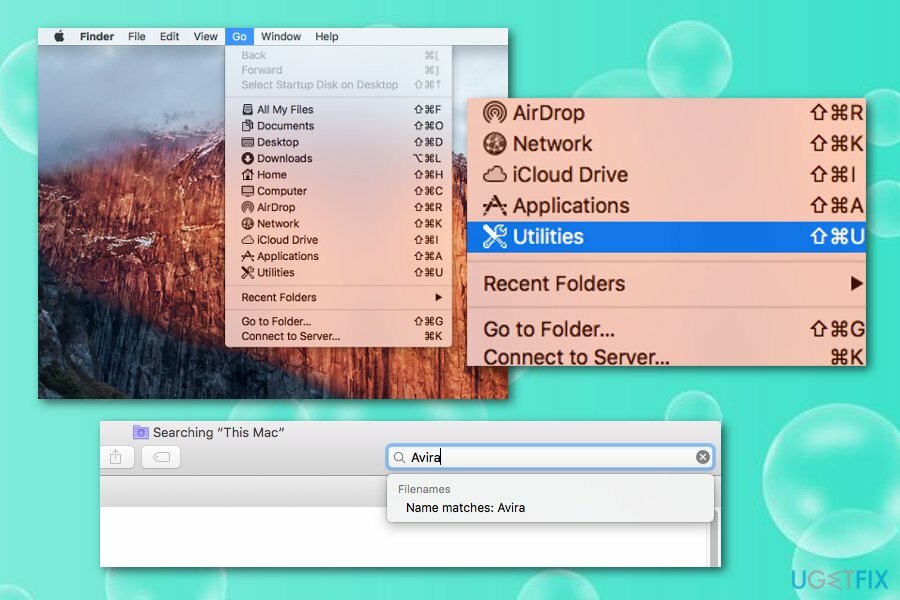
- Tastați datele de autentificare dacă vi se solicită (nume de utilizator și parolă).
Dacă această metodă nu v-a ajutat să eliminați Avira Antivir de pe computerul/dispozitivul dvs. Mac, ar trebui să completați următoarea metodă. Asigurați-vă că nu săriți niciun pas pentru a obține cele mai bune rezultate posibile.
Metoda 2 pentru Mac. Eliminați antivirusul prin Aplicații
Pentru a dezinstala aceste fișiere, trebuie să achiziționați o versiune cu licență a Reimaginează Reimaginează dezinstalați software-ul.
Dacă doriți să eliminați manual Antivir de pe Mac, va trebui să faceți unele acțiuni pe cont propriu. Atingeți acest obiectiv realizând următoarele acțiuni:
- Lansați Mac-ul dvs.
- Mergi la Aplicații.
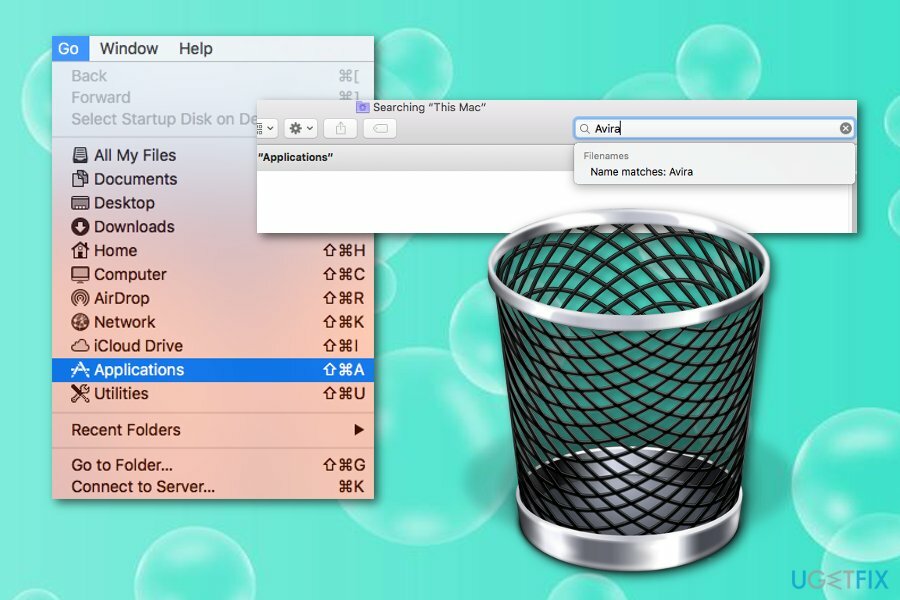
- Găsi Avira-Uninstall.
- Trageți pictograma la dvs Gunoi secțiune.
Metoda 1 pentru Windows. Închideți Avira Antivir rulând modul Safe
Pentru a dezinstala aceste fișiere, trebuie să achiziționați o versiune cu licență a Reimaginează Reimaginează dezinstalați software-ul.
Utilizați această metodă pentru eliminarea Avira Antivir din sistemul dvs. de operare Windows. Rețineți că toate acțiunile trebuie finalizate în modul sigur. Aflați cum să porniți computerul în acest mod și să eliminați instrumentul vizualizând următoarele:
- Porniți mașina în Modul sigur funcția completând următoarele.
- Selectează Pictograma Windows și butonul R.
- Odată ce apare caseta de rulare albă, tastați „msconfig”.
- După aceea, apăsați Introduce.
- Mergi la fila Boot si opteaza pentru Modul sigur.
- Clic O.K apoi reporniți computerul sau laptopul.
- După aceea, lansează Explorator de fișiere, localizați și ștergeți avipbb.sys din C:\\Windows\\System32\\drivers și C:\\Windows\\SysWOW64\\drivers.
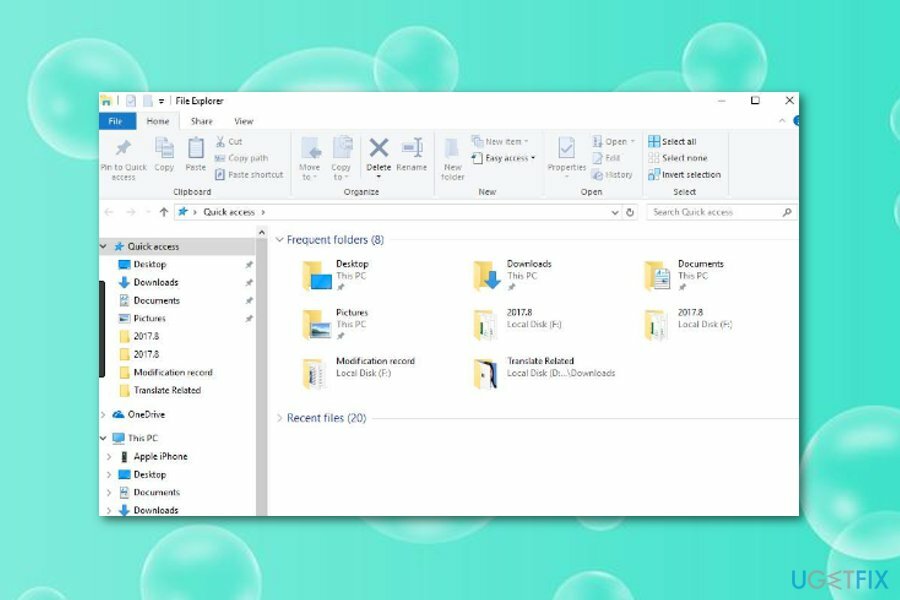
- După aceea, încetează legate de Avira foldere din C:\\Fișiere de program (x86)\\Avira\\Antivirus pe Windows pe 64 de biți sau C:\\Fișiere de program\\Avira\\Antivirus pe Windows pe 32 de biți.
- Alerga msconfig încă o dată.
- Mergi la Filă generală și selectați Pornire normală opțiune.
- Lovit O.K și reporniți sistemul.
Metoda nr. 2 pentru Windows. Ștergeți Antivir din Registrul Windows
Pentru a dezinstala aceste fișiere, trebuie să achiziționați o versiune cu licență a Reimaginează Reimaginează dezinstalați software-ul.
- Mergi la Căutare Windows și tip „regedit”.
- Odata ce Editorul Registrului apare, găsi Avira.
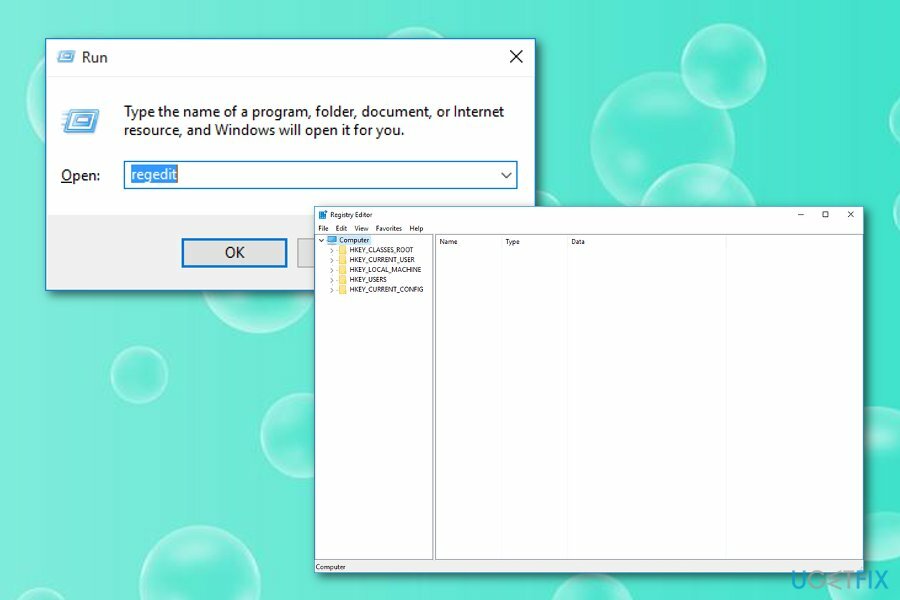
- Găsiți toate cheile legate de această aplicație.
- Faceți clic dreapta pe fiecare dintre ele și alegeți Dezinstalează.
- Reporniți computerul.
Sperăm că aceste metode manuale v-au ajutat să eliminați Antivir din sistemul dumneavoastră de computer Windows sau Mac. În cele mai multe cazuri, aceste tehnici sunt utile, dar uneori pot apărea erori și probleme pe parcurs. Dacă aceasta este situația în care vă aflați, ar trebui să reveniți la eliminarea automată a software-ului de securitate.
Scapa de programe cu un singur clic
Puteți dezinstala acest program cu ajutorul ghidului pas cu pas prezentat de experții ugetfix.com. Pentru a vă economisi timp, am selectat și instrumente care vă vor ajuta să îndepliniți automat această sarcină. Dacă vă grăbiți sau dacă simțiți că nu aveți suficientă experiență pentru a dezinstala singur programul, nu ezitați să utilizați aceste soluții:
Oferi
fa-o acum!
Descarcasoftware de eliminareFericire
Garanție
fa-o acum!
Descarcasoftware de eliminareFericire
Garanție
Dacă nu ați reușit să dezinstalați programul folosind Reimage, informați echipa noastră de asistență despre problemele dvs. Asigurați-vă că oferiți cât mai multe detalii posibil. Vă rugăm să ne comunicați toate detaliile pe care credeți că ar trebui să le cunoaștem despre problema dvs.
Acest proces de reparare patentat folosește o bază de date de 25 de milioane de componente care pot înlocui orice fișier deteriorat sau lipsă de pe computerul utilizatorului.
Pentru a repara sistemul deteriorat, trebuie să achiziționați versiunea licențiată a Reimaginează instrument de eliminare a programelor malware.

Un VPN este crucial atunci când vine vorba de confidențialitatea utilizatorului. Trackerele online, cum ar fi cookie-urile, pot fi utilizate nu numai de platformele de socializare și alte site-uri web, ci și de furnizorul dvs. de servicii de internet și de guvern. Chiar dacă aplicați cele mai sigure setări prin intermediul browserului dvs. web, puteți fi urmărit prin intermediul aplicațiilor care sunt conectate la internet. În plus, browserele axate pe confidențialitate, cum ar fi Tor, nu sunt o alegere optimă din cauza vitezei de conectare reduse. Cea mai bună soluție pentru confidențialitatea ta este Acces privat la internet – fii anonim și sigur online.
Software-ul de recuperare a datelor este una dintre opțiunile care v-ar putea ajuta recuperați fișierele dvs. Odată ce ștergeți un fișier, acesta nu dispare în aer – rămâne în sistem atâta timp cât nu sunt scrise date noi deasupra acestuia. Data Recovery Pro este un software de recuperare care caută copii de lucru ale fișierelor șterse de pe hard disk. Prin utilizarea instrumentului, puteți preveni pierderea documentelor valoroase, a lucrărilor școlare, a fotografiilor personale și a altor fișiere esențiale.